携程旅行APP怎么设置群消息免打扰 携程旅行APP设置群消息免打扰的图文教程
更新日期:2023-09-23 07:59:32
来源:系统之家
手机扫码继续观看

携程旅行APP怎么设置群消息免打扰?现在出行可以在网上订票,非常方便。最近有用户问小编,想要将携程旅行设置群消息免打扰,但是不知道具体怎么操作。下面就是携程旅行APP设置群消息免打扰的图文教程,一起来看一下吧!
1、点开携程旅行APP,首先点击首页右下角处的【我的】,然后进入界面右上角处的【消息】图标;(如下图)
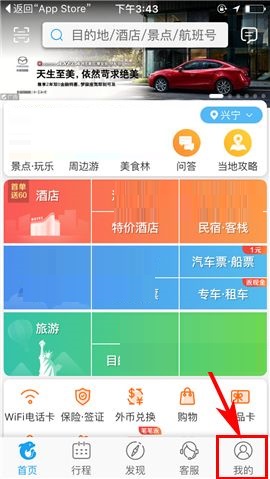
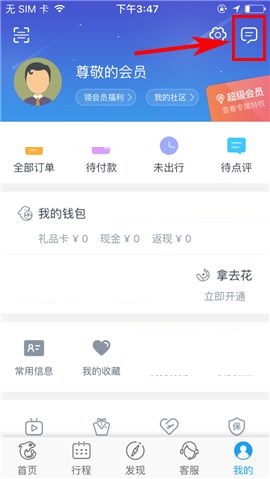
2、接着选择并进入所加的相关群组,随后再点击聊天界面右上方的【群成员】图标;(如下图)
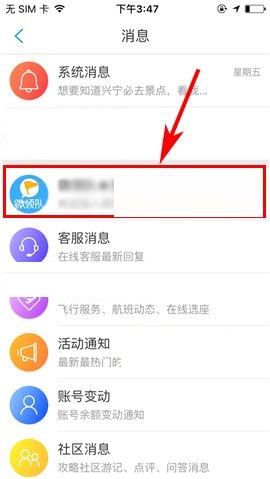
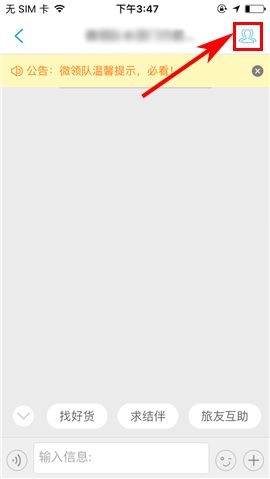
3、最后再上划界面开启【消息免打扰】功能开关便可。(如下图)
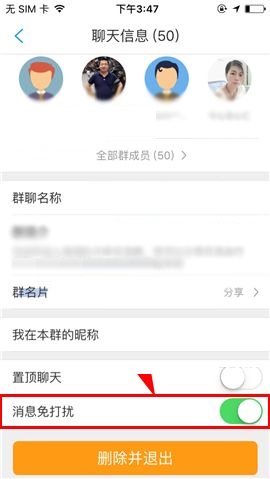
上面就是携程旅行APP设置群消息免打扰的图文教程,大家学会了吗?更多相关教程,请继续关注系统之家。
该文章是否有帮助到您?
常见问题
- monterey12.1正式版无法检测更新详情0次
- zui13更新计划详细介绍0次
- 优麒麟u盘安装详细教程0次
- 优麒麟和银河麒麟区别详细介绍0次
- monterey屏幕镜像使用教程0次
- monterey关闭sip教程0次
- 优麒麟操作系统详细评测0次
- monterey支持多设备互动吗详情0次
- 优麒麟中文设置教程0次
- monterey和bigsur区别详细介绍0次
系统下载排行
周
月
其他人正在下载
更多
安卓下载
更多
手机上观看
![]() 扫码手机上观看
扫码手机上观看
下一个:
U盘重装视频












